Як скинути айфон до заводських налаштувань?
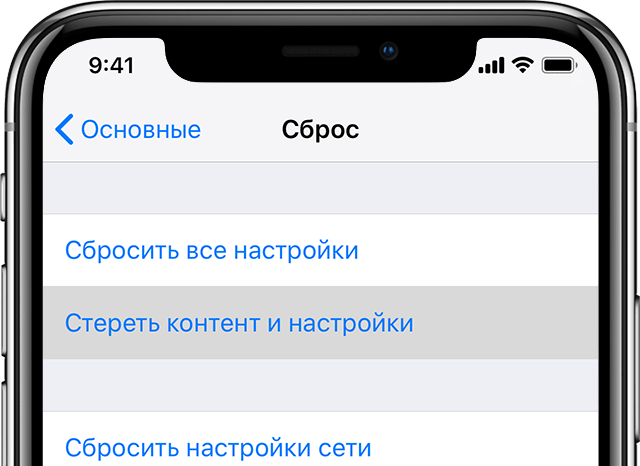
Процес скидання смартфона до заводських налаштувань повністю очищає пристрій від усіх даних: фотографій, збережених паролів, налаштувань програм та інформації Apple ID. Ця процедура також допомагає повернути операційну систему до вихідного стану, що буває корисним при збоях у роботі смартфона. Як скинути Айфон до заводських налаштувань, розкажемо далі та обговоримо кілька дієвих способів.
Стандартний спосіб скидання
Якщо вас цікавить питання, як скинути Айфон до заводських налаштувань, дотримуйтесь інструкцій. Щоб здійснити цю процедуру на будь-якому девайсі, як на новому iPhone 16, так і в старіших версіях, потрібно відкрити розділ «Параметри». Натискайте сторінку вниз і виберіть «Передача даних або скидання iPhone». Потім натисніть «Видалити», введіть код блокування пристрою та підтвердьте дію. З'явиться попередження про те, що всі дані телефону будуть стерті без можливості відновлення. Якщо раніше було створено резервну копію, можна сміливо продовжувати процедуру.

Після підтвердження смартфон автоматично перезавантажиться, а вся інформація буде видалена. Якщо користувач не вийшов зі свого облікового запису iCloud заздалегідь, потрібно ввести Apple ID та пароль. Якщо дані для входу забуті, відновити доступ можна лише через службу підтримки Apple.
Як скинути Айфон до заводських налаштувань без Apple ID
Для цього способу важливо дотриматись двох умов. По-перше, має бути активована функція «Зв'язування ключів». По-друге, необхідно пам'ятати код-пароль для розблокування екрана пристрою. Нагадаємо, «Зв'язування ключів» — зручний інструмент Apple для зберігання паролів від сайтів, соцмереж, Wi‑Fi-мереж та навіть банківських карток. Всі дані в ній надійно зашифровані та захищені від сторонніх.
Щоб скинути пристрій:
- Відкрийте «Параметри» на iPhone.
- Перейдіть до розділу Apple ID.
- Зайдіть у «Пароль та безпеку».
- Введіть пароль блокування екрана.
- На екрані з'явиться пункт «Змінити пароль» — створіть новий.
Після цього ви зможете виконати повне скидання через:
Установки → Основні → Скинути → Стерти контент та налаштування.
Вкажіть новий пароль від iCloud і підтвердьте операцію. Такий варіант буде дуже доречним, якщо ви хочете продати або передати девайс іншій людині.
Спосіб скидання за допомогою кнопок
Скинути iPhone до заводських налаштувань за допомогою лише фізичних кнопок неможливо — такої можливості в пристроях Apple не передбачено. За допомогою клавіш можна виконати лише примусове перезавантаження (Hard Reset), яке не видаляє дані користувача, фотографії та налаштування, а лише перезапускає систему.
Ось як це робиться:
- Для моделей iPhone 7 і раніше: одночасно затисніть кнопку живлення та клавішу зменшення гучності. Утримуйте їх близько 10 секунд, доки екран не згасне і не з'явиться логотип Apple. Після цього відпустіть кнопки та дочекайтеся завантаження пристрою.
- Для моделей iPhone 8 і новіше: послідовно натисніть та відпустіть кнопку збільшення гучності, потім – зменшення. Після цього затисніть бічну кнопку живлення та утримуйте її до появи логотипа Apple.
Якщо під час перезавантаження смартфон не вмикається, це може свідчити про збої в системних файлах. У такому разі варто скористатися iTunes для відновлення пристрою.
Спосіб з iTunes
Скинути Айфон до заводських налаштувань можна за допомогою iTunes. Однак спочатку необхідно зрозуміти, що таке «Режим відновлення». Він призначений для усунення збоїв у роботі операційної системи iOS та відновлення пристрою. Але як увійти до нього?
- З'єднайте ваш iPhone з комп'ютером та запустіть iTunes. Переведіть пристрій у режим відновлення. Спочатку натисніть та відпустіть кнопку збільшення гучності. Потім натисніть та відпустіть кнопку зменшення гучності. Після цього натисніть та утримуйте бічну кнопку. Утримуйте її до появи на екрані логотипа iTunes та зображення кабелю.
- Коли iTunes виявить пристрій у режимі відновлення, на екрані комп'ютера з'явиться відповідне повідомлення.
- Натисніть кнопку «Відновити» та дочекайтеся закінчення процесу скидання. Зверніть увагу, що ваш iPhone не вимагає попередньої синхронізації з iTunes для виконання цієї процедури.
- У процесі відновлення система обов'язково запросить пароль Apple ID, прив'язаного до пристрою.
Для старих моделей iPhone (без Face ID) послідовність натискання кнопок може відрізнятись від описаної вище.
Усі дані на пристрої будуть видалені під час відновлення до заводських налаштувань.
Рекомендація наостанок: завжди створюйте надійні паролі для Apple ID, що запам'ятовуються, інакше цей метод не допоможе вам відновити доступ до пристрою.